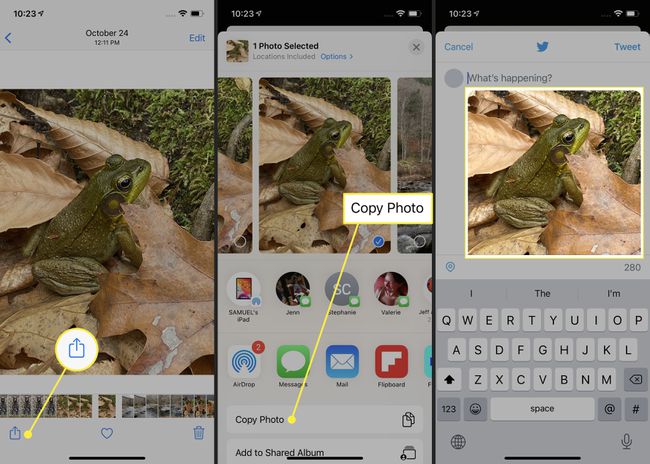Mitä tietää
- Ota kuvakaappaus painamalla samanaikaisesti äänenvoimakkuuden lisäys- ja sivupainiketta.
- Kuvakaappaukset tallennetaan Kuvat-sovelluksen Kuvakaappaukset-osioon.
- Jaa kuvakaappaus avaamalla kuvat sovellusta, napauta kuvakaappausta > Jakaa > valitse sovellus.
Tässä artikkelissa kerrotaan, kuinka voit ottaa kuvakaappauksen iPhone 12:lla, mistä ne löydät ja kuinka ne jaetaan.
Ota kuvakaappaus iPhone 12:lla
Kuvakaappauksen ottaminen iPhone 12:lla on loistava tapa tallentaa merkityksellinen viesti, hauska vitsi tai mikä tahansa muu tärkeä hetki. Vaikka on olemassa kolmannen osapuolen sovelluksia, jotka ottavat kuvakaappauksia, et tarvitse niitä. Mahdollisuus ottaa kuvakaappaus iPhone 12:lla on sisäänrakennettu iOS: ssä. Toimi seuraavasti:
-
Hanki haluamasi kuvakaappaus iPhonellasi. Tämä voi olla tekstiviesti, verkkosivu tai jotain sovelluksessa.
-
paina Sivu -painiketta ja Ääni kovemmalle painiketta samanaikaisesti.
-
Jos näyttö vilkkuu ja kuulet kameran äänen, olet ottanut kuvakaappauksen. Kuvakaappauksen pikkukuva tulee näkyviin vasempaan alakulmaan.
-
Tallenna kuvakaappaus etkä tee sillä mitään muuta pyyhkäisemällä sitä näytön vasemmasta reunasta. Voit muokata tai jakaa kuvakaappauksen napauttamalla pikkukuvaa.
Haluatko oppia ottamaan kuvakaappauksen toisella iPhone-mallilla? Meillä on ohjeet jokaiselle iPhonelle, ensimmäisestä alkaen.
Mistä löydät iPhone 12 -kuvakaappauksen
Kun otat kuvakaappauksen iPhone 12:lla, kuvakaappaus tallennetaan erityiseen kansioon puhelimesi esiasennetussa Kuvat-sovelluksessa. Katso kuvakaappaus seuraavasti:
-
Lehdistö kuvat sovellus.
-
jos Albumit ei ole jo valittuna alapalkissa, napauta sitä.
-
Vieritä alas ja napauta Kuvakaappaukset. Tämä on kokoelma jokaisesta ottamasi kuvakaappauksesta.
-
Kuvakaappaukset ovat myös sinun Kameran rulla albumi yhdistettynä muihin kuviin.
Kuinka jakaa iPhone 12 -kuvakaappauksia
Kun olet tallentanut kuvakaappauksen iPhone 12 -puhelimeesi, voit jakaa sen samalla tavalla kuin minkä tahansa muun valokuvan: tekstiviestillä, sähköpostilla, sosiaalisessa mediassa jne. Voit myös poistaa sen tai synkronoida sen tietokoneellesi. Jaa kuvakaappaus noudattamalla näitä ohjeita:
-
Vuonna kuvat sovellus, etsi kuvakaappaus sovelluksesta Kameran rulla tai Kuvakaappaukset albumi. Napauta sitten kuvakaappausta avataksesi sen.
-
Lehdistö Jakaa -painiketta (laatikko, jossa nuoli tulee ulos).
-
Napauta sovellusta, jota haluat käyttää kuvakaappauksen jakamiseen. Tässä esimerkissä kopioimme valokuvan, jotta voimme liittää sen toiseen sovellukseen.
-
Jos napautit sovellusta toisella rivillä, se avautuu. Suorita jakaminen loppuun kyseisen sovelluksen ohjeiden mukaan. Meidän tapauksessamme liitämme uuden twiitin.